Hoe Voeg Je Snel Een Inhoudsopgave Toe In Word?
Contents
Hoe Maak Je Een Automatische Inhoudsopgave In Word?
Keywords searched by users: hoe voeg je een inhoudsopgave toe in word hoe maak je een inhoudsopgave met paginanummering in word, inhoudsopgave word werkt niet, hoe maak je een automatische inhoudsopgave in word, voorbeeld inhoudsopgave word, kop toevoegen aan inhoudsopgave word, inhoudsopgave word aanpassen, inhoudsopgave word ipad, inhoudsopgave engels
Hoe voeg je een inhoudsopgave toe in Word?
Een inhoudsopgave is een handig hulpmiddel om de structuur en indeling van een document in Word weer te geven. Het helpt lezers om snel te navigeren naar specifieke secties of hoofdstukken en geeft een overzicht van de inhoud. In dit artikel zullen we uitleggen hoe je een inhoudsopgave kunt maken in Word, hoe je deze kunt aanpassen en bijwerken, en hoe je een inhoudsopgave kunt toevoegen aan specifieke secties. Lees verder om meer te leren!
Wat is een inhoudsopgave?
Een inhoudsopgave is een overzicht van de belangrijkste onderdelen van een document, zoals hoofdstukken, paragrafen en subsecties, met bijbehorende paginanummers. Het is een snelle referentie die lezers helpt om gemakkelijk naar de gewenste inhoud te navigeren. Een inhoudsopgave is vooral handig bij lange documenten, zoals rapporten, scripties, handleidingen of boeken.
Daarnaast heeft een inhoudsopgave ook een aantal andere voordelen:
- Het zorgt voor een gestructureerd en georganiseerd document.
- Het maakt het gemakkelijker om wijzigingen aan te brengen in de structuur van het document.
- Het bespaart tijd voor lezers, omdat ze sneller naar specifieke secties kunnen navigeren.
- Het zorgt voor consistentie in de opmaak van het document.
Hoe maak je een inhoudsopgave in Word?
Volg de onderstaande stappen om een inhoudsopgave toe te voegen aan je Word-document:
- Selecteer de plek in het document waar je de inhoudsopgave wilt plaatsen.
- Navigeer naar het tabblad ‘Verwijzingen’ in de menubalk van Word.
- Klik op de knop ‘Inhoudsopgave’ in de groep ‘Inhoudsopgave’.
- Selecteer een vooraf gedefinieerde stijl voor de inhoudsopgave of kies ‘Aangepaste inhoudsopgave’ voor meer opties.
- De inhoudsopgave wordt automatisch gegenereerd en ingevoegd op de geselecteerde plek in het document.
Gefeliciteerd! Je hebt nu een inhoudsopgave toegevoegd aan je Word-document.
Hoe voeg je koppen toe aan je document?
Om een inhoudsopgave te kunnen genereren, moet je eerst koppen toevoegen aan je document. Volg deze stappen om koppen toe te voegen:
- Selecteer de tekst die je als kop wilt markeren.
- Navigeer naar het tabblad ‘Start’ in de menubalk van Word.
- Gebruik de stijlen in de groep ‘Stijlen’ om de gewenste stijl toe te passen op de geselecteerde tekst:
- ‘Kop 1’ voor de hoofdstuktitels.
- ‘Kop 2’ voor de subtitels.
- ‘Kop 3’ voor sub-subtitels.
- Herhaal deze stappen voor alle koppen in je document.
Door deze stappen te volgen, worden de koppen automatisch herkend door Word en kunnen ze worden gebruikt om de inhoudsopgave te genereren.
Hoe voeg je een automatische inhoudsopgave in Word in?
Als je inhoud toevoegt of wijzigt in je document, wil je dat de inhoudsopgave automatisch wordt bijgewerkt. Hier is hoe je een automatische inhoudsopgave in Word kunt invoegen:
- Voeg eerst alle gewenste koppen toe aan je document, zoals eerder uitgelegd.
- Plaats de cursor op de plek in je document waar je de inhoudsopgave wilt plaatsen.
- Navigeer naar het tabblad ‘Verwijzingen’ in de menubalk van Word.
- Klik op de knop ‘Inhoudsopgave’ in de groep ‘Inhoudsopgave’.
- Selecteer de gewenste stijl voor de inhoudsopgave.
- De inhoudsopgave wordt automatisch gegenereerd en ingevoegd op de geselecteerde plek in het document.
Wanneer je nu wijzigingen aanbrengt in de inhoud van je document, hoeft je alleen maar op de knop ‘Inhoudsopgave bijwerken’ te klikken in het tabblad ‘Verwijzingen’ om de inhoudsopgave bij te werken. Hiermee worden wijzigingen in koppen en paginanummers automatisch doorgevoerd.
Hoe pas je de opmaak van de inhoudsopgave aan?
Je kunt de opmaak van de inhoudsopgave aanpassen aan de stijl van je document. Volg deze stappen om de opmaak van de inhoudsopgave aan te passen:
- Selecteer de inhoudsopgave in je document.
- Navigeer naar het tabblad ‘Verwijzingen’ in de menubalk van Word.
- Klik op de knop ‘Inhoudsopgave’ in de groep ‘Inhoudsopgave’.
- Selecteer ‘Aangepaste inhoudsopgave’ om het dialoogvenster te openen.
- In het dialoogvenster kun je de stijl, lettertype, kleuren, lijnafstand en andere opmaakopties aanpassen.
- Klik op ‘OK’ om de wijzigingen toe te passen.
Op deze manier kun je de opmaak van de inhoudsopgave naar wens aanpassen.
Hoe werk je een inhoudsopgave bij in Word?
Soms moet je wijzigingen aanbrengen in je document en daarmee ook in de inhoudsopgave. Volg deze stappen om de inhoudsopgave bij te werken:
- Plaats de cursor in de inhoudsopgave van je document.
- Navigeer naar het tabblad ‘Verwijzingen’ in de menubalk van Word.
- Klik op de knop ‘Inhoudsopgave bijwerken’ in de groep ‘Inhoudsopgave’.
- Kies de gewenste update-optie:
- ‘Hele tabel’ om de hele inhoudsopgave bij te werken.
- ‘Alleen paginanummers’ om alleen de paginanummers bij te werken.
- Klik op ‘OK’ om de inhoudsopgave bij te werken.
Je inhoudsopgave wordt nu bijgewerkt met de laatste wijzigingen in je document.
Hoe voeg je een inhoudsopgave toe aan specifieke secties in Word?
Soms wil je mogelijk een inhoudsopgave toevoegen aan specifieke secties in je Word-document. Volg deze stappen om dit te doen:
- Voeg sectie-einden toe aan je document om de gewenste secties te scheiden.
- Voor elke sectie waar je een inhoudsopgave wilt toevoegen:
- Plaats de cursor op de plek waar je de inhoudsopgave wilt plaatsen.
- Navigeer naar het tabblad ‘Verwijzingen’ in de menubalk van Word.
- Klik op de knop ‘Inhoudsopgave’ in de groep ‘Inhoudsopgave’.
- Selecteer de gewenste stijl voor de inhoudsopgave.
- Herhaal deze stappen voor elke sectie waar je een inhoudsopgave wilt toevoegen.
Op deze manier kun je meerdere inhoudsopgaven hebben voor verschillende secties in je document.
Veelgestelde vragen (FAQ’s)
1. Hoe maak je een inhoudsopgave met paginanummering in Word?
Om een inhoudsopgave met paginanummering in Word te maken, moet je eerst koppen toevoegen aan je document. Vervolgens kun je een automatische inhoudsopgave invoegen met de gewenste stijl. De paginanummering wordt automatisch gegenereerd op basis van de structuur van je document.
2. Inhoudsopgave Word werkt niet. Wat moet ik doen?
Als de inhoudsopgave in Word niet werkt, controleer dan of je koppen correct zijn toegepast op je document. Zorg ervoor dat de koppen de juiste stijlen hebben (bijvoorbeeld ‘Kop 1’, ‘Kop 2’, enz.) en dat ze consistente hiërarchie hebben. Als de inhoudsopgave nog ste
Categories: Gevonden 20 Hoe Voeg Je Een Inhoudsopgave Toe In Word
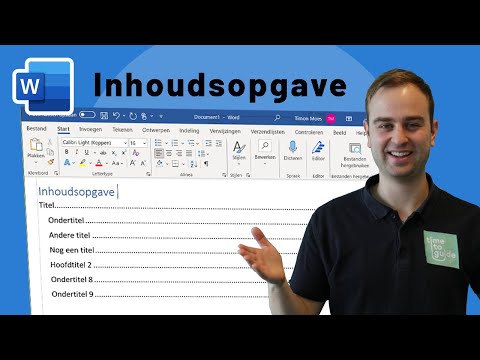
Selecteer verwijzingen op het werkbalklint. Selecteer inhoudsopgave invoegen aan de linkerkant. (Of selecteer Inhoudsopgave > Inhoudsopgave invoegen.Een inhoudsopgave bijwerken
Wanneer u een inhoudsopgave wilt bijwerken die automatisch is samengesteld op basis van kopstijlen, klikt u op VERWIJZINGEN > Inhoudsopgave bijwerken. U kunt ervoor kiezen om alleen de paginanummers bij te werken of de hele inhoudsopgave als u de paginanummers en de tekst wilt bijwerken.Ga naar Verwijzingen >Tabel bijwerken. Selecteer een van de volgende opties: Alleen paginanummers bijwerken Hiermee worden alleen de pagina’s bijgewerkt waar de koppen op staan en worden wijzigingen in de koptekst genegeerd.
Hoe Inhoudsopgave Aanpassen In Word?
Om een inhoudsopgave bij te werken die automatisch is samengesteld op basis van kopstijlen, volg je deze stappen: 1. Klik op VERWIJZINGEN. 2. Selecteer Inhoudsopgave bijwerken. Hier krijg je de optie om alleen de paginanummers bij te werken of de hele inhoudsopgave inclusief paginanummers en tekst. Zo kun je de inhoudsopgave aanpassen naar je wensen en behoeften.
Kan Inhoudsopgave Niet Bijwerken?
Heeft De Inhoudsopgave Een Paginanummer?
Hoe Ziet Een Goede Inhoudsopgave Eruit?
Kan Je 2 Inhoudsopgave Maken Word?
Details 31 hoe voeg je een inhoudsopgave toe in word

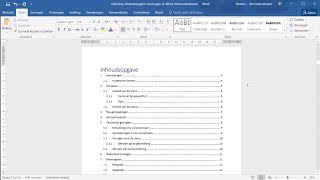
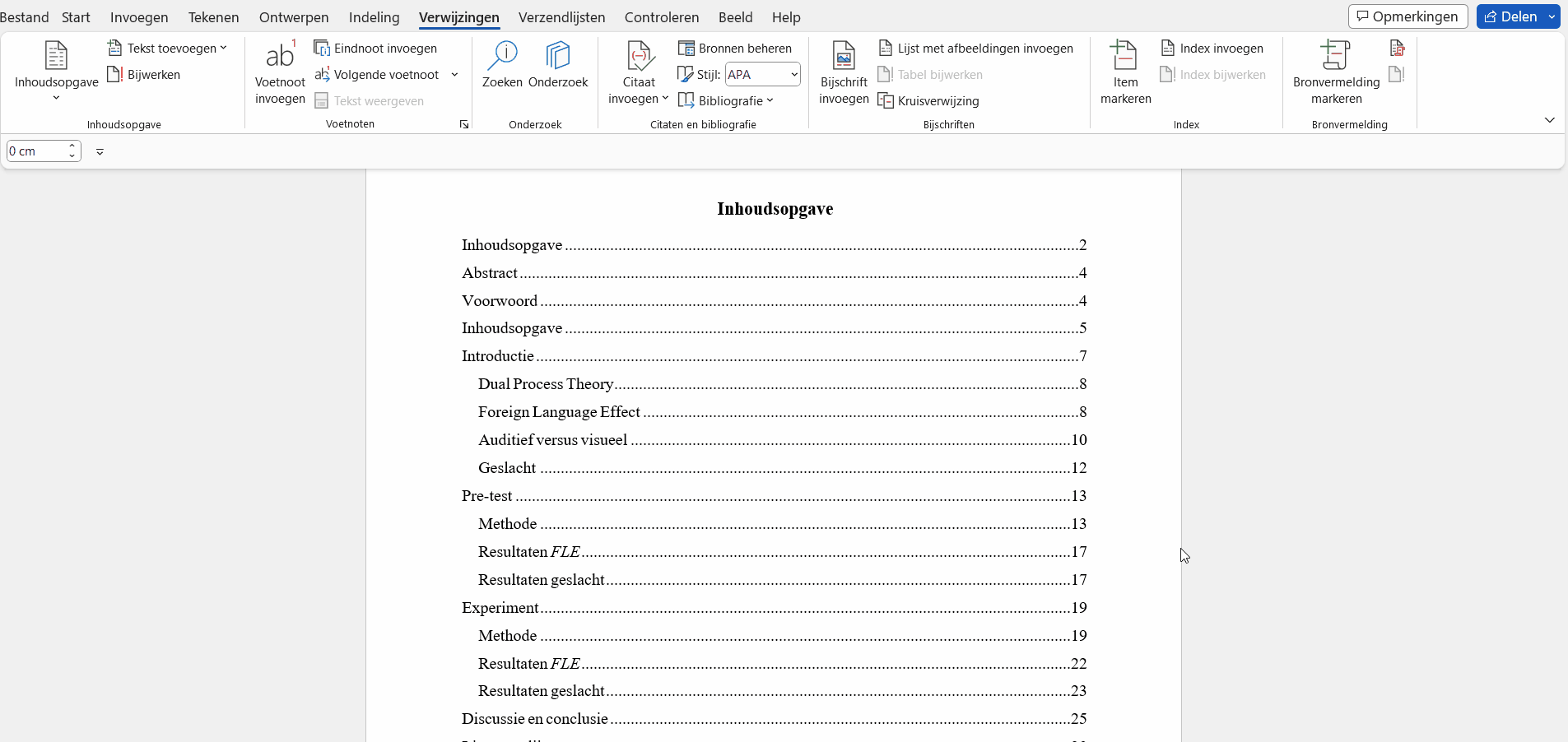
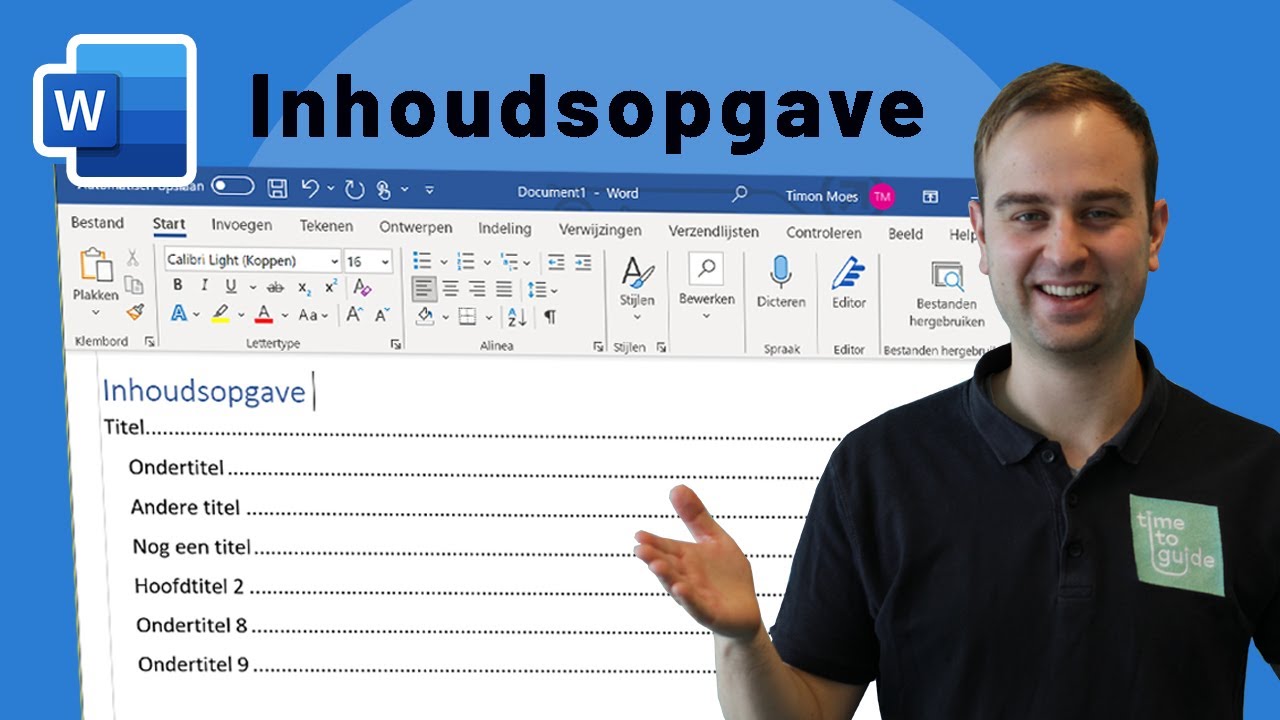
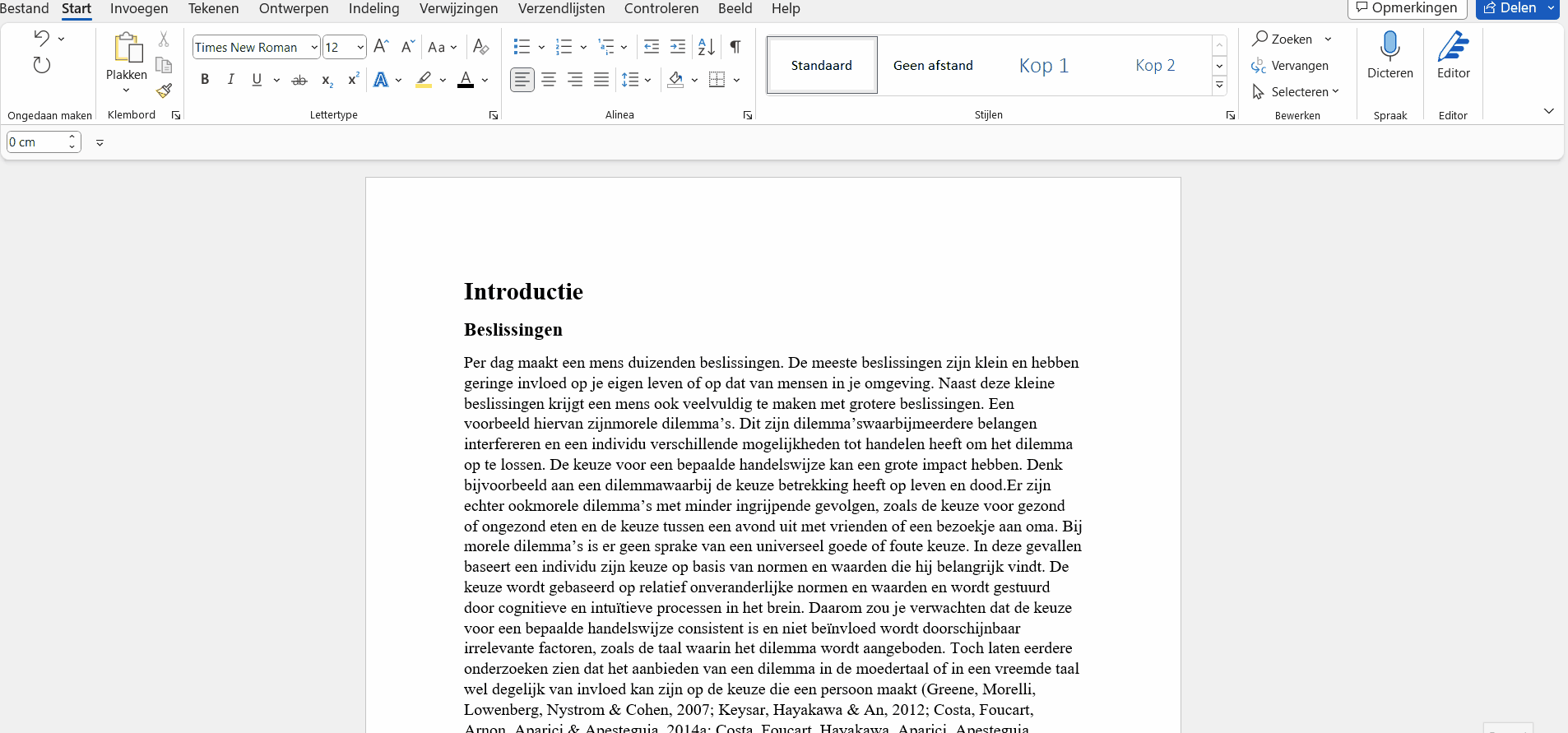
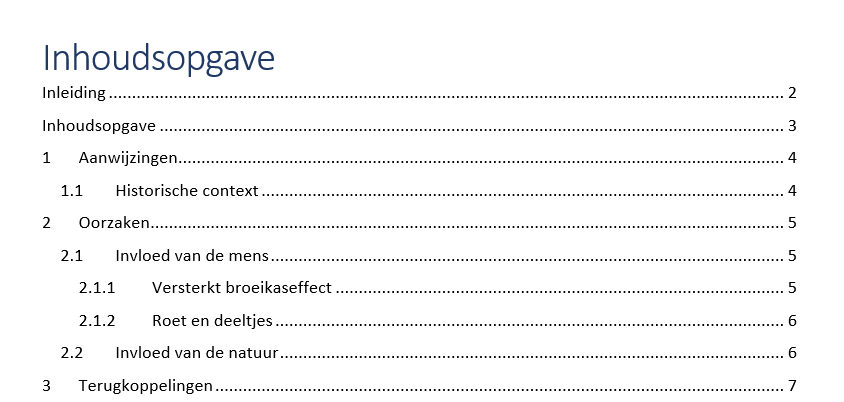
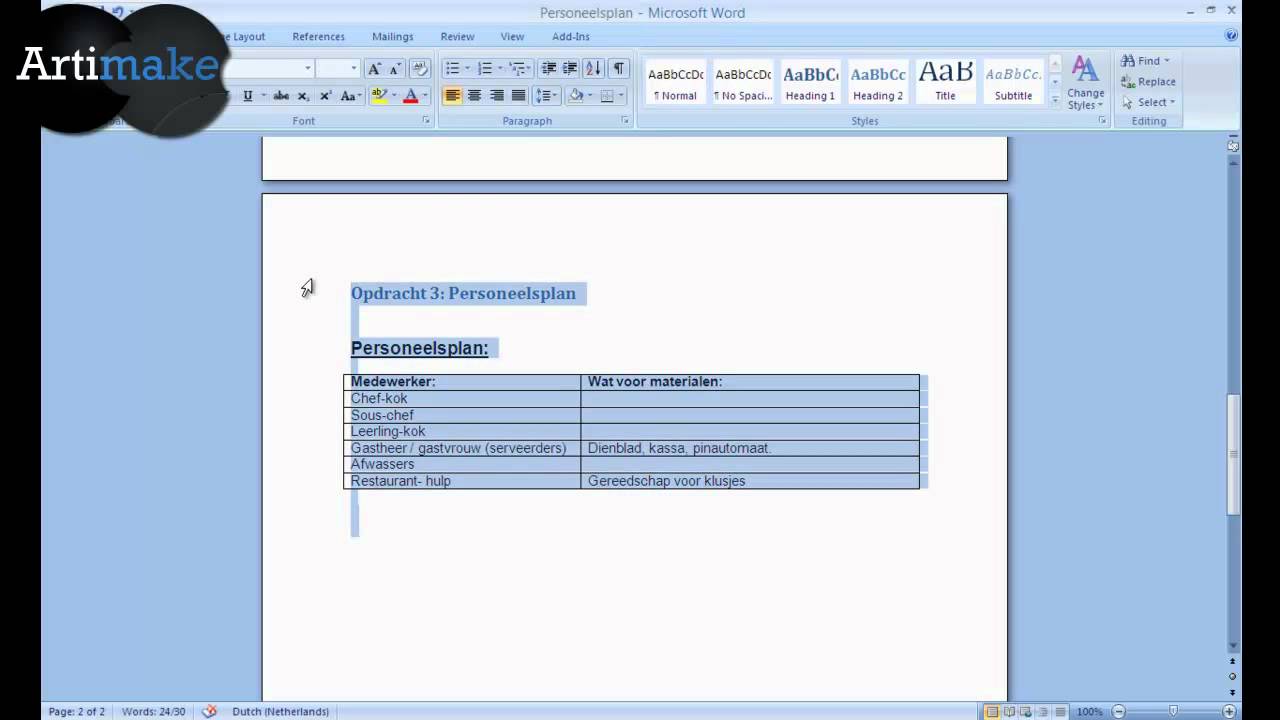
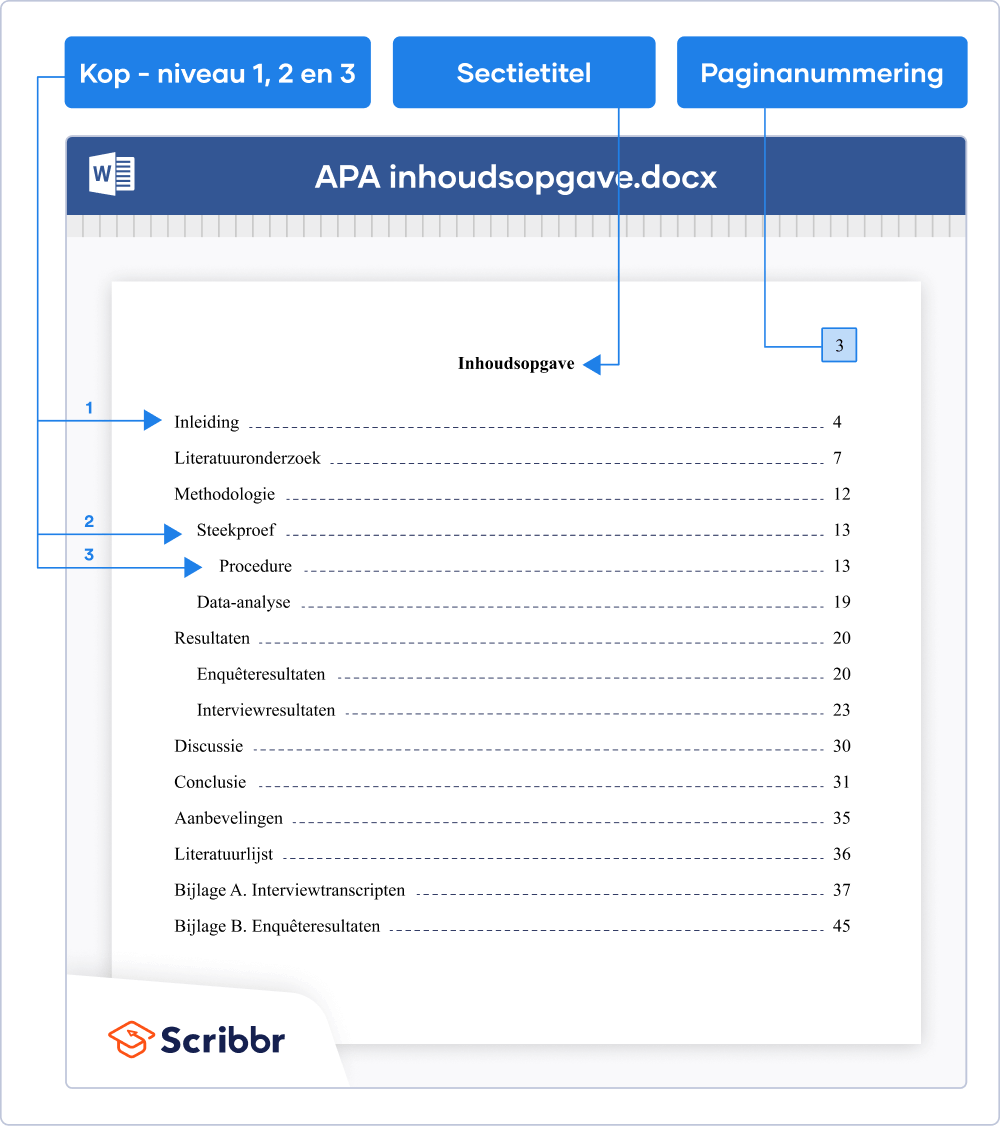
See more here: chewathai27.com
Learn more about the topic hoe voeg je een inhoudsopgave toe in word.
- Een inhoudsopgave invoegen – Microsoft Ondersteuning
- Video: Inleiding tot inhoudsopgaven – Microsoft Ondersteuning
- Een inhoudsopgave bijwerken – Microsoft Ondersteuning
- Inhoudsopgave van een scriptie | Voorbeeld & Uitleg – Scribbr
- De Inhoudsopgave maken in Word | Inclusief voorbeelden – 24editor
- Inhoudsopgave per sectie Word – Microsoft Community
See more: chewathai27.com/nos-informatie

